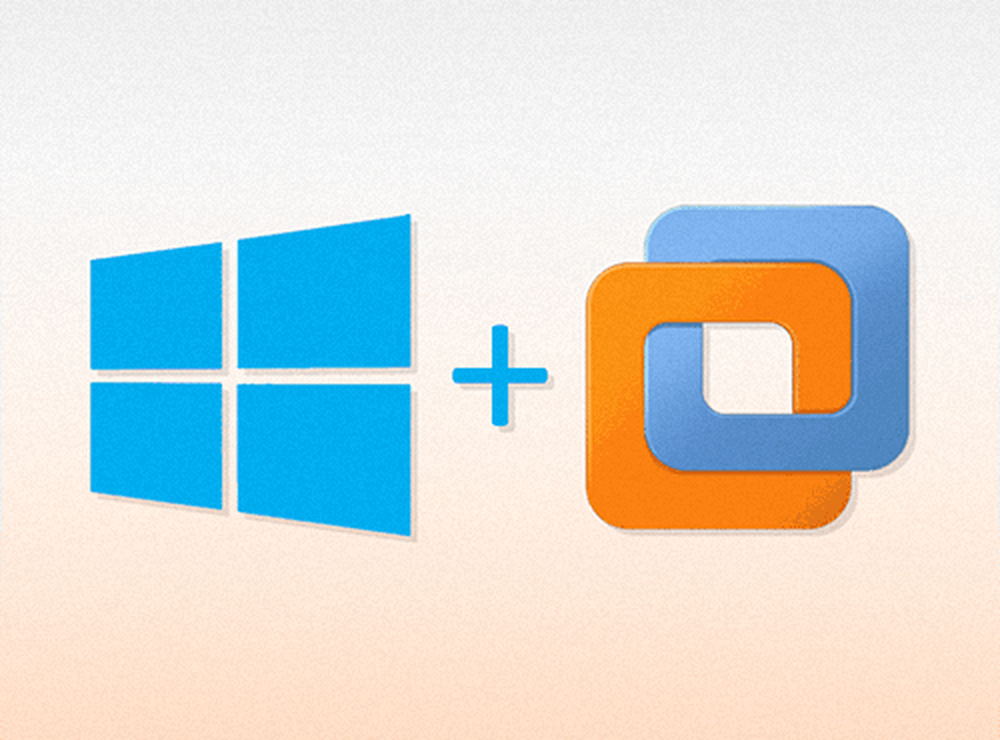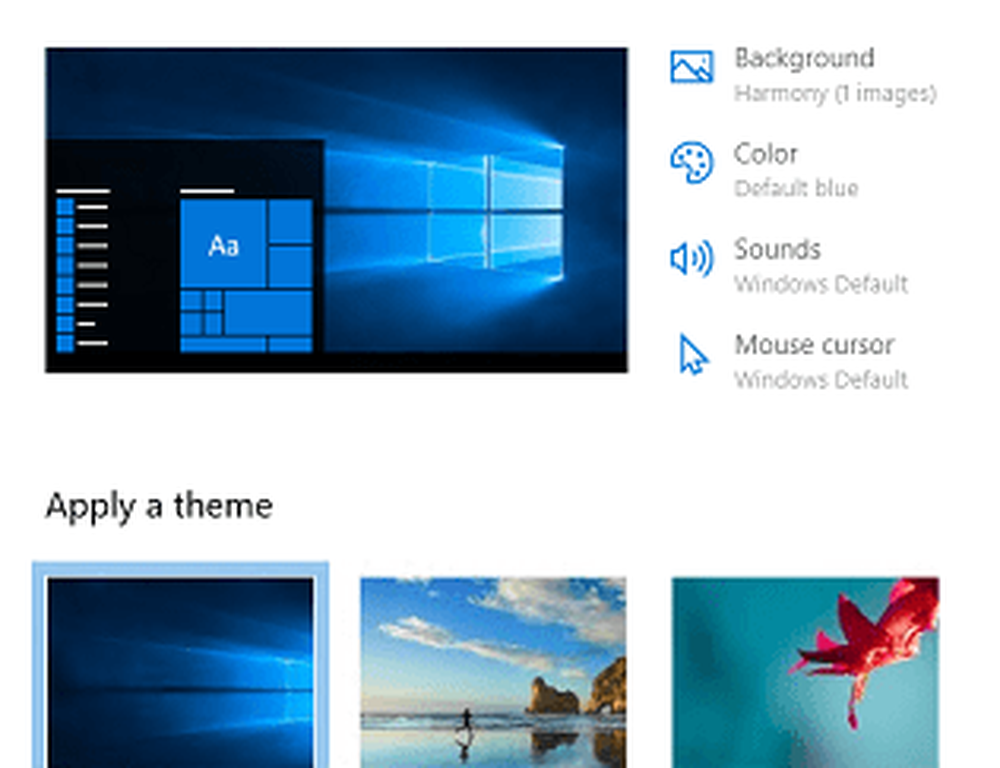Come installare temi di sfondo in Windows 10

Scarica e installa un tema Wallpaper in Windows 10
Clic Start> Impostazioni> Personalizzazione, seleziona la scheda Temi quindi fai clic su Impostazioni temi.
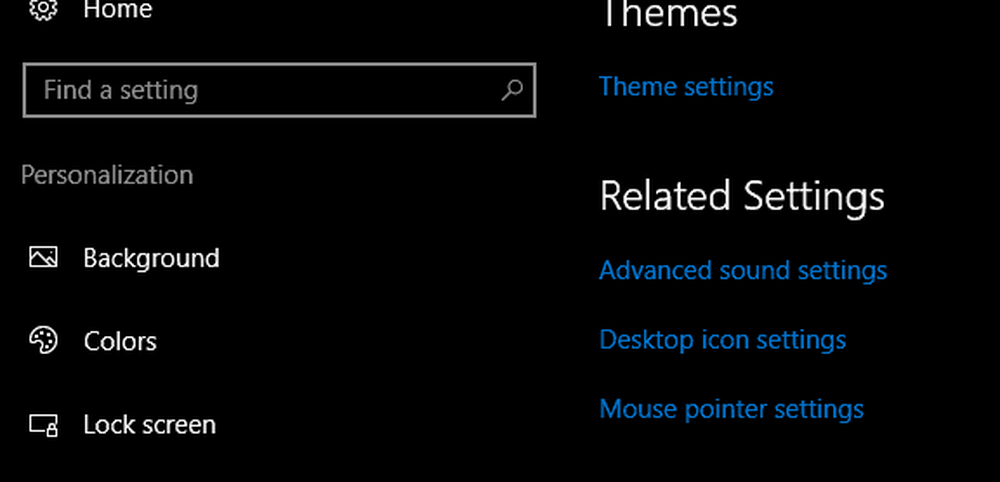
Questo lancerà l'interfaccia di personalizzazione dei temi classici. Se in precedenza utilizzavi temi nelle versioni precedenti di Windows, troverai tutti i temi esistenti insieme ai temi predefiniti in bundle con Windows 10. Per scaricare temi aggiuntivi, fai clic sul Ottieni più temi online collegamento.
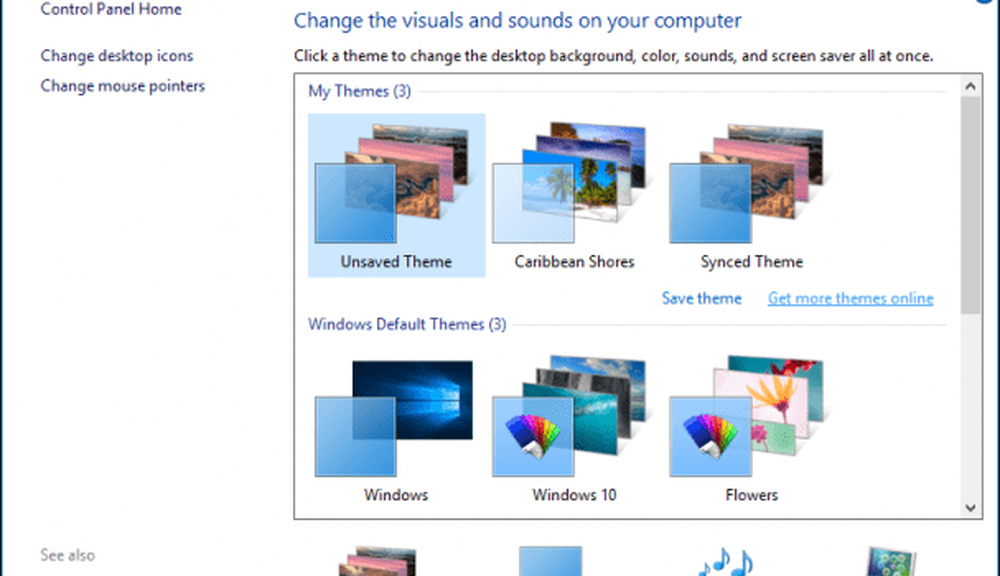
La galleria di personalizzazione presenta una raccolta di temi per sfondi per diverse occasioni; alcuni di questi includono, animali, meraviglie naturali, paesaggi e panorami per monitor ad ampio schermo.

Quando trovi un tema di tuo gradimento, fai clic sul link Download quindi su Salva.

Fare doppio clic sul file del tema per espanderlo e installarlo.

Il tema verrà aggiunto alla Galleria di personalizzazione in cui è possibile personalizzarlo ulteriormente scegliendo un colore o rimuovendo lo sfondo dalla presentazione.
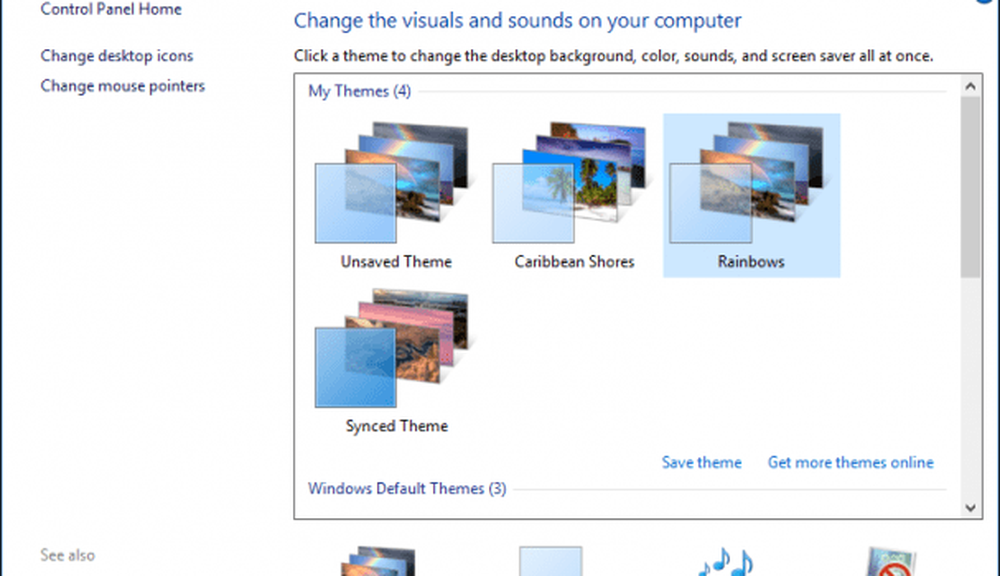
Un cambiamento evidente nei temi di Personalizzazione è il modo in cui li crei e li condividi. Ora puoi farlo organizzando gli sfondi in cartelle separate. In Personalizzazione, fai clic su Sfondi> fai clic su Sfoglia sotto Scegli gli album per la tua presentazione, seleziona la cartella contenente i tuoi sfondi.
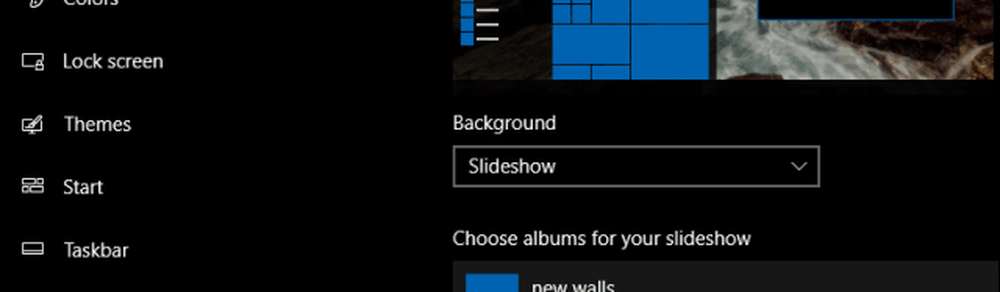
Tornare alla finestra di Personalizzazione classica, fare clic con il tasto destro del mouse sul tema non salvato, quindi fare clic su Salva tema per la condivisione.
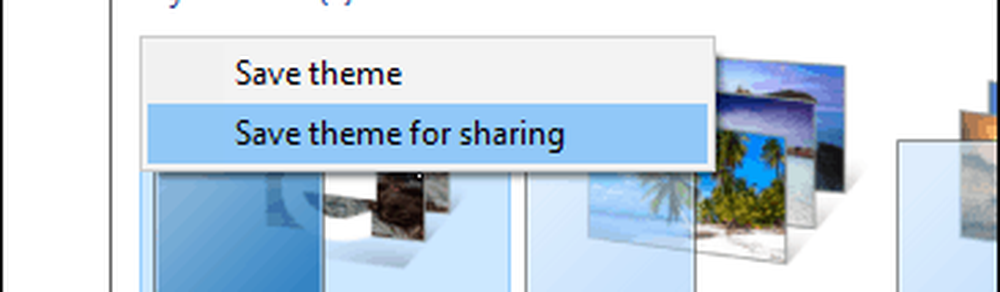
Dagli un nome, quindi fai clic su Salva.

Windows 10 ha introdotto anche nuove opzioni di personalizzazione dello sfondo. La funzionalità Spotlight di Windows aggiunge una nuova esperienza alla schermata di blocco in modo dinamico. Alcune delle immagini sono stupende, ma Microsoft non ha reso facile salvarle. Consulta il nostro articolo precedente per le istruzioni su come trovare e mantenere gli sfondi di Windows Spotlight. Ti è piaciuto personalizzare il desktop di Windows o preferisci mantenere le cose in chiaro? Fateci sapere nei commenti.